مكافحة التصيد الاحتيالي
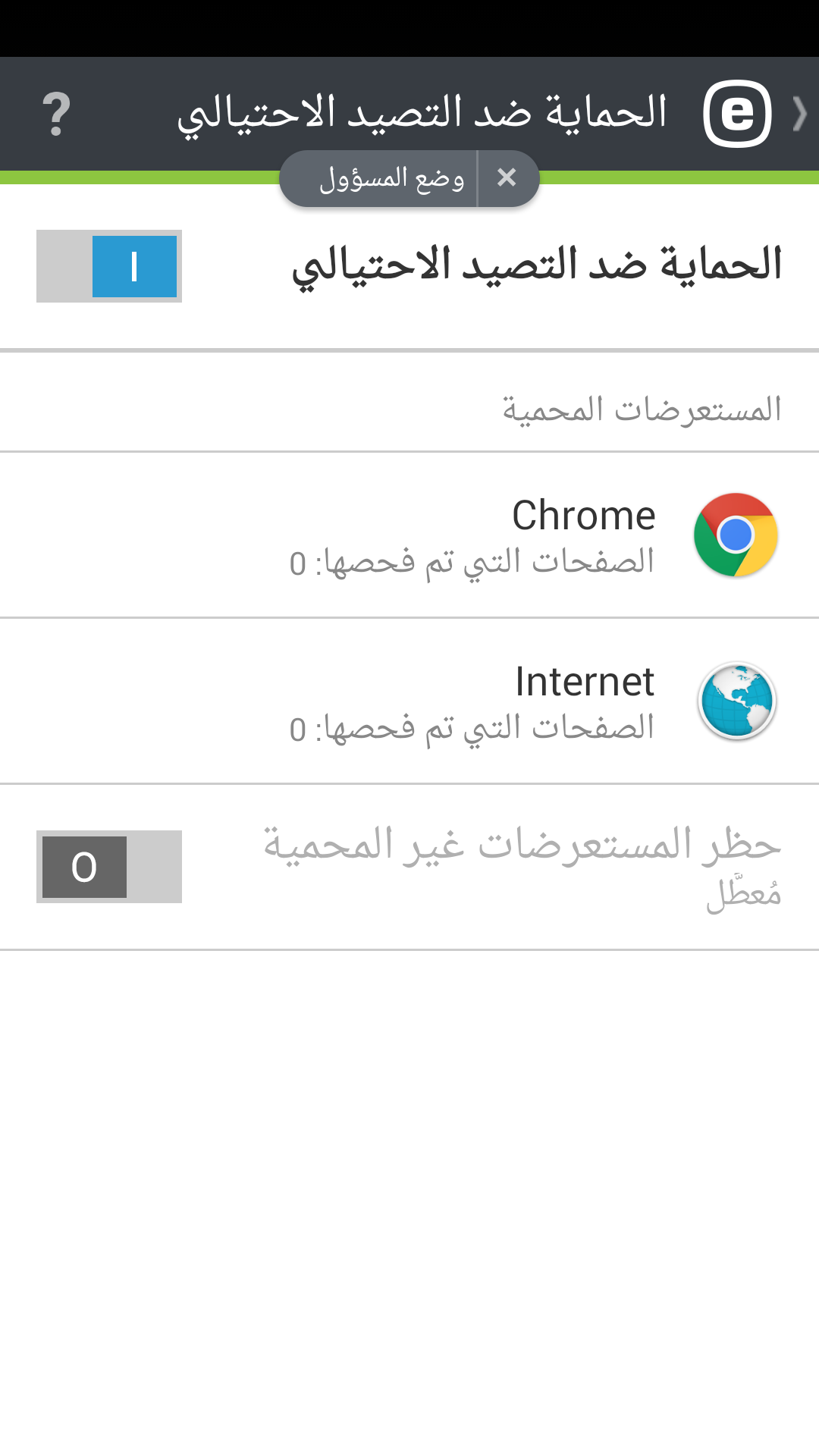
التصيد الاحتيالي هو نشاط إجرامي يستخدم الهندسة الاجتماعية (التلاعب بالمستخدمين للحصول على معلومات سرية منهم). وعادة ما يستخدم التصيد الاحتيالي للوصول إلى بيانات حساسة مثل أرقام الحسابات البنكية أو أرقام بطاقات الائتمان أو أرقام التعريف الشخصية (PIN) أو أسماء المستخدمين وكلمات المرور.
نوصيك بإبقاء مكافحة التصيد الاحتيالي مُممكّنة. ESET Endpoint Security for Android افحص عناوين URL - سيتم حظر جميع هجمات التصيد الاحتيالي المحتملة الصادرة عن مواقع الويب أو المجالات الواردة في قاعدة بيانات البرامج الضارة من ESET، وسيتم عرض إعلام تحذيري يُبلغك بالهجمة.
عندما يستخدم جهازك ملف تعريف العمل ويُسجّل عبر Microsoft Intune أو VMware Workspace ONE، فإن ESET Endpoint Security for Android يتجاهل إعدادات سياسة مكافحة التصيد الاحتيالي. |
هام: تتكامل مكافحة التصيد الاحتيالي مع معظم متصفحات الإنترنت الشائعة المتوفرة على نظام التشغيل Android. وبشكل عام، تتوفّر حماية مضاد التصيد لمتصفّح Chrome وFirefox وOpera وOpera Mini وDolphin وSamsung والمتصفحات القياسية التي تأتي مثبتة مسبقاً على أجهزة Android. بينما سيتم إدراج المتصفحات الأخرى باعتبارها غير محمية، ويمكن حظر الوصول إليها بتشغيل زر ![]() تبديل.
تبديل.
يجب تمكين إمكانية الوصول في إعدادات نظام Android حتى تعمل مكافحة التصيد الاحتيالي بشكل صحيح.
السماح بإذن إمكانية الوصول على ESET Endpoint Security for Android المثبت من ملف .APK على نظام التشغيل Android 13 أو الإصدارات الأحدث
ملاحظة لأسباب تتعلق بالأمان، يقيد Android 13 والإصدارات الأحدث استخدام إذن إمكانية الوصول للتطبيقات المثبتة من ملفات .apk. هذا يمنع الوصول غير المدروس إلى هذه الأذونات. كيف يستخدم ESET Endpoint Security for Android هذا الإذننستخدم هذا الإذن للوصول إلى عناوين URL لمواقع الويب التي تزورها. نقوم بتحليل مواقع الويب هذه بحثاً عن نوايا ضارة، مثل التصيد الاحتيالي أو البرمجيات الخبيثة أو الأنشطة الخطيرة الأخرى. يتم حظر موقع الويب عند اكتشاف سلسلة رسائل لحمايتك وحماية معلوماتك الحساسة. لا تتم مشاركة البيانات التي يتم الوصول إليها عبر إذن الوصول مع أي جهات خارجية. |
لحل مشكلة إمكانية الوصول:
- افتح الإعدادات > إمكانية الوصول > التطبيقات التي تم تنزيلها، وسيظهر ESET Endpoint Security for Android باللون الرمادي.
- انقر فوق تطبيق ESET Endpoint Security for Android، وسيفتح مربع حوار الإعداد المقيد.
- اضغط على ’موافق’.
- انتقل إلى الإعدادات > التطبيقات > ESET Endpoint Security for Android لفتح معلومات التطبيق.
- انقر فوق أيقونة القائمة ثلاثية النقاط
 في أعلى الجانب الأيمن > السماح بالإعدادات المقيدة.
في أعلى الجانب الأيمن > السماح بالإعدادات المقيدة.
تم السماح الآن بإذن إمكانية الوصول، ويمكنك بدء استخدام التطبيق.